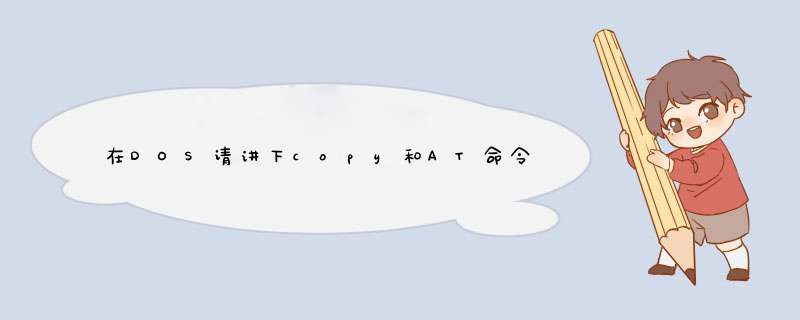
at命令使用详解
AT命令是Windows XP中内置的命令,它也可以媲美Windows中的“计划任务”,而且在计划的安排、任务的管理、工作事务的处理方面,AT命令具有更强大更神通的功能。AT命令可在指定时间和日期、在指定计算机上运行命令和程序。
我们可以在“开始→运行”中输入AT命令,下面就来看看AT命令的一些实例分析。
1、定时关机
命令:at 21:00 ShutDown –S –T30
该命令运行后,到了21:00点,电脑会出现“系统关机”对话框,并默认30秒延时自动关机。
2、定时提醒
命令:at 12:00 Net Send 101036
122与朋友约会的时间到了,快点准备出发吧!
其中Net Send是Windows内部程序,可以发送消息到网络上的其他用户、计算机。101036122是本机电脑的IP地址。这个功能在Windows中也称作“信使服务”。
3、自动运行批处理文件
如果公司的数据佷重要,要求在指定的日期/时间进行备份,那么运行:
命令:at 1:00AM /Every:Saturday My_BackUpbat
这样,在每个Saturday(周六)的早上1:00点,电脑定时启动My_BackUpbat批处理文件。My_BackUpbat是一个你自行编制的批处理文件,它包含能对系统进行数据完全备份的多条命令。
4、取消已经安排的计划
命令:at 5 /Delete
有时候,你已经安排好的计划可能临时变动,这样你可以及时地用上述命令删除该计划(5为指派给已计划命令的标识编号),当然,删除该计划后,可以重新安排。
AT命令是一个win2000/xp/nt当中的一个命令,然而在我们的入侵当中是一个不可缺少的一项服务,他可以让程序中有一个程序在一定的时间里自动执行,从而 *** 控计算机,
下面说一下他的用法!
AT 命令安排在特定日期和时间运行命令和程序。
要使用 AT 命令,计划服务必须已在运行中。
AT [\\computername] [ [id] [/DELETE] | /DELETE [/YES]]
AT [\\computername] time [/INTERACTIVE]
[ /EVERY:date[,] | /NEXT:date[,]] "command"
\\computername 指定远程计算机。 如果省略这个参数,
会计划在本地计算机上运行命令。
id 指定给已计划命令的识别号。
/delete删除某个已计划的命令。如果省略 id,
计算机上所有已计划的命令都会被删除。
/yes 不需要进一步确认时,跟删除所有作业
的命令一起使用。
time 指定运行命令的时间。
/interactive 允许作业在运行时,与当时登录的用户
桌面进行交互。
/every:date[,]每个月或每个星期在指定的日期运行命
令。如果省略日期,则默认为在每月的
本日运行。
/next:date[,] 指定在下一个指定日期(如,下周四)运
行命令。如果省略日期,则默认为在每
月的本日运行。
"command"准备运行的 Windows NT 命令或批处理
程序。
下面说一下他的几个用法!!
(Viliosnexe 是一个程序)
1,如果想让启动对方在指定时间里的某个程序,你可在命令行里打入:
At \\12700123:00 c:\winnt\system32/viliosnexe
提示:新加了一份作业, 作业id=1
2让对方的计算机在每周一和周二的23:00启动某个程序那么你可以打入
At \\127001 23:00 /every:一,二 c:\winnt\system32\viliosnexe
提示:新加了一份作业, 作业id=2
3删除对方计算机上作业id为1的任务
At \\127001 1 /delete /yes
4删除所有的任务
At \\127001 /delete
提示:是否要删除所有的 *** 作然后我们打 Y
COPY命令的用法是: copy G:\ F:\这样表示的是把G盘下的所有文件拷贝到F盘根目录下
LS到哪里去复制的一段代码,貌似是我以前写的。。。
@echo off
::开启计划任务
sc config Schedule start=AUTO>nul 2>nul
net start Schedule>nul 2>nul
::每天20:30实施计划任务,后台执行文件夹自动生成
::要是需要显示运行窗口就把下一行改为“at 20:30 /interactive /every:M,T,W,Th,F,S,Su cmd /c echo a|xcopy "d:\" /e /r /k f:\%date:~,10%\”
at 20:30 /every:M,T,W,Th,F,S,Su cmd /c echo a|xcopy "d:\" /e /r /k f:\%date:~,10%\
------------------------------------------------------------------
文档如何保存为批处理文件 怎样新建批处理文件
>
windows的任务计划可以实现每小时自动执行一次。
方法:
点击开始按钮,依次选择打开“所有程序—附件—系统工具”,找到“任务计划程序”即可打开Win7系统的任务计划设置面板。也可以点击Win7开始按钮,在多功能搜索框中输入“任务计划”,直接从搜索结果中打开。
2 在Win7系统的“任务计划程序”设置面板中,我们点击菜单“ *** 作—创建基本任务”。
3 输入新建任务的名称和描述,点击“下一步”按钮。
4 在“触发器”选项中选择自己需要的执行频率,比如是每天、每周、每月还是单次等等,继续下一步。
5 继续设置触发时间详细选项。继续点击下一步。
6 现在进入启动程序详细设置,在“程序或脚本”一栏点击“浏览”,选择自己已经写好的批处理文件。
7 点击下一步之后,我们可以看见Win7任务计划会给出当前设置任务的详细情况,确认无误后点击“确认”按钮即可完成Win7定时关机的任务计划设定。
8 我们在Win7系统的任务计划程序设置面板中可以看到刚才我们设定的“定时关机”任务,下方按类型列出该任务的详细信息。右键单击任务,可以从右键单击中对任务进行灵活 *** 作,比如运行、结束、禁用、导出、属性、删除等等,非常方便。
前期准备:(为了述说清楚,下文将单位有一个计算机称作电脑A,另一台服务器称作电脑B)
电脑B IP地址假设是192168110
将电脑B某目录 [如 D:\Share ] 进行共享设置,且设置共享权限,赋everyone修改权限
设置好了之后,请到电脑A开始→运行中 输入 \\192168110 测试能否访问电脑B共享目录,且能往里面丢文件或删除里面文件。如果可以再继续往下看:
前期准备完毕,进行批处理编写,当然你所说的自动拷贝一个mdb文件是一个文件还是一大堆?
下文一一个mdb文件来编写:
@echo off
title 数据文件备份脚本
echo 正在连接服务器
net use \\192168110
copy /y D:\testmdb \\192168110\share\%date%mdb
echo 备份成功!3秒后脚本自动退出
ping -n 3 1271 >nul
exit
以上代码请依照实际情况修改,如IP地址,保存为bat后,放到固定目录,然后创建任务计划即可,如何创建你应该会。
以上就是关于在DOS请讲下copy和AT命令的用法。最好做详细的!谢谢,举例子全部的内容,包括:在DOS请讲下copy和AT命令的用法。最好做详细的!谢谢,举例子、BAT命令 定时复制任务、windows的任务计划可否实现每小时自动执行一次等相关内容解答,如果想了解更多相关内容,可以关注我们,你们的支持是我们更新的动力!
欢迎分享,转载请注明来源:内存溢出

 微信扫一扫
微信扫一扫
 支付宝扫一扫
支付宝扫一扫
评论列表(0条)